高中信息技术学业水平考试Word、Excel操作题考点总结
高中信息技术会考(word,excel,frontpage )操作题操作要点

信息技术考试操作题考点汇总(将每个操作点熟练掌握,会的打勾!)班级:姓名:路径问题:1.认识盘符2.从路径找文件例如:D:/word文件夹/圣诞贺卡.doc一、Word操作考点:1、文字和段落格式化:选中文字(点左键不放选完松手)—点右键——选字体(段落)(1)对指定的文字设置:字体、字形、字号、颜色、下划线、着重号、阴影、上标或下标、字符间距、文字特效(效果强调上标)(2)对指定的段落设置:对齐方式、左右缩进、首行缩进、段落前后间距、行距(单倍、1.5倍、多倍、固定值、最小值)(行距设置为一定磅数时,要选择固定值在输值)(3)给文章插入标题:在文章开头输标题(若无空行点回车键ENTER键)2、项目符号与编号:格式—项目符号与编号1)为指定段落设置项目符号或者项目编号;(2)将指定的项目符号改为项目编号3、边框与底纹:(选中文字—格式—边框与底纹)(1)给指定的文字设定边框(宽度、颜色、线形、方形/阴影);(2)给指定文字设置底纹4、分栏:将指定段落文字进行分栏(栏宽、栏间距、分割线)*最后一段的段落标记不要选择(格式——分栏)5、首字下沉:将指定段落的首字设置下沉(字体、下沉行数、距正文距离)(格式—首字下沉)6、文字方向:将指定文字设置文字方向(工具栏中直接设置文字方向或者选中文字——格式——文字方向)7、设置水印背景:添加图片水印或文字水印(格式—背景—水印背景),除此以外还可以设置背景颜色,背景图案,背景纹理8、插入页码:插入指定格式的页码(位置、对齐方式、数字格式)(插入—页码)9、插入图片:(插入—图片)(1)插入指定剪贴画、(2)插入来自文件的图片、(3)插入指定类型的艺术字、(4)插入指定的自选图形10、插入文本框:横排文本框、竖排文本框(插入——文本框)11、插入特殊符号(插入——特殊符号)12、设置图片(包含剪贴画、图片、艺术字)格式:(点右键—设置图片格式)(1)设置图片的颜色与线条:填充色、线条颜色;(2)指定图片的大小、缩放比例、旋转;(3)指定图片的版式:环绕方式,水平对齐的绝对位置和垂直对齐的绝对位置;(4)图片裁剪和图片效果(冲蚀、黑白、灰度)设置;图片亮度与对比度设置13、设置文本框格式:在指定文本框中输入文字并设置文字格式;设置文本框边框线条颜色、版式(环绕方式、水平对齐)(右键—设置文本框格式)14、页眉页脚设置:在页眉或页脚中添加指定文字并设置文字格式(视图—页面页脚)可以设置第多少页,共多少页(在页脚位置输入第页,共页。
高中信息技术会考操作题知识点(1)
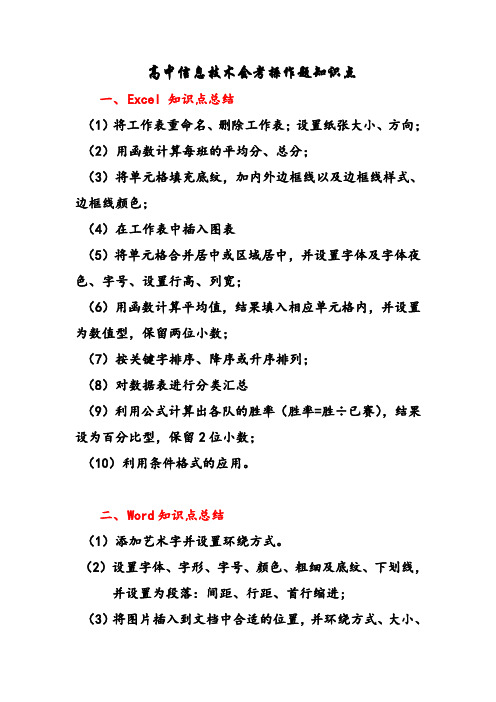
高中信息技术会考操作题知识点一、Excel 知识点总结(1)将工作表重命名、删除工作表;设置纸张大小、方向;(2)用函数计算每班的平均分、总分;(3)将单元格填充底纹,加内外边框线以及边框线样式、边框线颜色;(4)在工作表中插入图表(5)将单元格合并居中或区域居中,并设置字体及字体夜色、字号、设置行高、列宽;(6)用函数计算平均值,结果填入相应单元格内,并设置为数值型,保留两位小数;(7)按关键字排序、降序或升序排列;(8)对数据表进行分类汇总(9)利用公式计算出各队的胜率(胜率=胜÷已赛),结果设为百分比型,保留2位小数;(10)利用条件格式的应用。
二、Word知识点总结(1)添加艺术字并设置环绕方式。
(2)设置字体、字形、字号、颜色、粗细及底纹、下划线,并设置为段落:间距、行距、首行缩进;(3)将图片插入到文档中合适的位置,并环绕方式、大小、方向(4)设置纸张大小,方向、页边距(5)插入页脚。
例如:设置页脚样式为“第 X 页共 Y 页”并居中;(6)将文档分栏,栏宽;(7)设置文档背景。
如设置文档的背景为“填充效果--纹理”中第3行第1列的“蓝色面巾纸”;将文档背景颜色改为青绿色;(8)将文字添加着重号;(9)文字替换。
例如:将正文中的“瀑部”替换成“瀑布”;(10)添加项目符号三、Frontpage知识点总结(1)设置网页属性:标题、背景及背景图片、当前超链接的颜色,超链接的颜色,已访问的超链接颜色;(2)在网页中指定位置插入图片、设置图片大小、对齐方式及环绕方式、并删除提示文字;(3)在网页中指定位置插入flash动画、并删除提示文字,并设定动画大小插入艺术字(4)设置超链接。
(5)设置滚动字幕;(6)设置网页的背景音乐;(7)设置表格的边框粗细,边框颜色,对齐方式(8)设置字体、字形、字号、大小、颜色、对齐方式,间距、行距、首行缩进等;。
信息技术学业水平考试操作题目考点汇总集
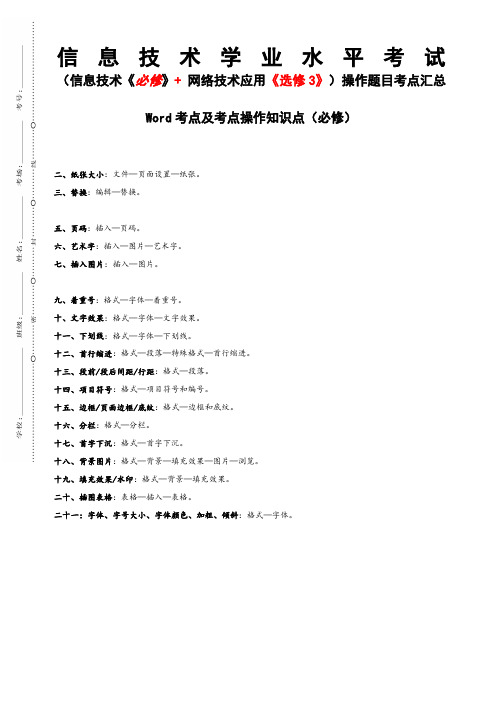
信息技术学业水平考试(信息技术《必修》+ 网络技术应用《选修3》)操作题目考点汇总Word考点及考点操作知识点(必修)二、纸张大小:文件—页面设置—纸张。
三、替换:编辑—替换。
五、页码:插入—页码。
六、艺术字:插入—图片—艺术字。
七、插入图片:插入—图片。
九、着重号:格式—字体—着重号。
十、文字效果:格式—字体—文字效果。
十一、下划线:格式—字体—下划线。
十二、首行缩进:格式—段落—特殊格式—首行缩进。
十三、段前/段后间距/行距:格式—段落。
十四、项目符号:格式—项目符号和编号。
十五、边框/页面边框/底纹:格式—边框和底纹。
十六、分栏:格式—分栏。
十七、首字下沉:格式—首字下沉。
十八、背景图片:格式—背景—填充效果—图片—浏览。
十九、填充效果/水印:格式—背景—填充效果。
二十、插图表格:表格—插入—表格。
二十一:字体、字号大小、字体颜色、加粗、倾斜:格式—字体。
Excel考点及考点操作知识点(必修)一、纸张大小/方向:文件—页面设置。
二、格式—单元格下的知识点:(1)、设置字体格式(字体、字号、加粗、对齐方式、字体颜色(注意:区分字体颜色和填充颜色、下划线……)合并及具体操作:可直接在常用工具栏里选用相应的样式进行设置即可;或者:格式—单元格—设置单元格格式;亦或者:右键—设置单元格格式。
(2)、设置边框:格式—单元格—设置单元格格式/右键—设置单元格格式。
(边框的颜色和样式,先改样式,再加颜色,最后加框)(3)、设置单元格底纹:格式—单元格—图案。
三、函数和公式计算知识点(学会使用填充):(1)、函数计算(SUM(求和)、AVERAGE(平均值)、MAX(最大值)、MIN(最小值)、RANK(排名)),保留小数位数(2)、自动求和计算“”(函数计算的一种),保留小数位数。
(3)、公式计算(=、+、-、*、/四个运算符的输入,并设置小数位数)。
(4)、保留小数点:格式—单元格—设置单元格格式—数字。
高中信息技术学业水平测试操作知识点总结一

高中信息技术学业水平测试操作知识点总结一2010-2011年信息技术学业水平测试操作知识点总结之一一、windows操作知识点(10分)1、资源管理器的打开:几种右击方法2、资源管理器的目录结构:树型目录3、新建文件夹,对文件夹重新命名修改现有文件的名称(如将格式修改为.txt)新建格式为txt或者doc等的文件(xls,mdb)4、文件夹共享:右击文件夹“属性”,选择共享和安全5、对文件进行排列(按照名称、大小等),对文件的排列方式进行设置(大图标、小图标等),都用“查看”菜单6、文件的复制(拷贝)和剪切(移动)7、连续文件(shift键)和不连续文件的选择(ctrl键)8、将所给文件按类别移动到相应的文件夹中(较难题)9、切换输入法:ctrl+shift在各种输入法之间切换、ctrl+空格在中英文之间快速切换主要操作题例题:38、(1) 在“考生文件夹\83\win2\“中新建文件夹"笔记备份";(2) 将"考生文件夹\83\win2\今天的工作\参考文章\"中的"任务驱模式.doc"更名为"任务驱动模式.doc";(3) 删除"考生文件夹\83\win2\"中的文件"喜欢的学习网站.txt";(4) 将"考生文件夹\83\win2\"中的"PPT课件"文件夹复制到"素材收集"中。
47、打开"考生文件夹\73\考核\"文件夹,在其中的"多媒体"文件夹中新建"动画"、"声音"、"视频"子文件夹,将"考生文件夹\73\考核\"中的所有文件按类别移动到相应的文件夹中。
二、IE操作知识点(10分)1、IE浏览器的打开2、IE工具栏的熟练使用(设置主页、刷新、后退、停止、历史按钮、清除历史记录等操作)3、整理收藏夹,点收藏菜单4、搜索引擎的使用网页保存方法:如保存类型为“网页,全部(*.htm;*.html)”如Test.htm名称表示名字为test,格式为htm网页文件,文件―另存为图片保存方法(右击图片―图片另存为),logo网站标志性图片文字保存方法(复制文字―粘贴到记事本txt或者word doc中)6、软件下载7、将网页中的文字作为邮件内容发送主要操作题例题:1、2008年5月12日14点28分04秒,我国四川汶川及周边地区发生了里氏8.0级地震,为了了解相关情况,请你完成以下操作:(1)浏览网站;(2)利用百度搜索引擎,搜索和关键字“汶川地震"相匹配的新闻标题;(3)在收藏夹中建立"汶川地震"文件夹,并将显示这些搜索结果的首页面以默认名称收藏到该文件夹中;(4)保存搜索结果网页,以默认文件名保存到"考生文件夹\考核\"中。
(完整版)高中信息技术学业水平考试Word、Excel操作题考点总结

Word操作题考点总结常用工具栏、格式工具栏的调出:视图菜单——工具栏——常用、格式1、设置字体、添加底纹字体的设置:选中文字-—格式——字体字符间距、文字效果的设置:选中文字——格式——字体——字符间距、文字效果底纹的设置:选中文字——格式——边框和底纹2、设置段落、行距选中段落—-格式——段落——行距、首行缩进(找特殊格式)、段前段后、左缩进右缩进3、页面设置文件-—页面设置页边距(上下左右)、纸型4、图片插入图片:先把光标放到插入的位置,插入——图片——来自文件图片大小设置:选中图片-—格式—-图片——大小——输入高、宽值(根据情况取消或勾选“锁定纵横比”)图片环绕方式的设置:选中图片——格式——图片——版式—-选择合适的环绕方式(若找不到需要的环绕方式,点击高级)5、艺术字插入艺术字:先把鼠标光标放到插入的位置,插入——图片——艺术字艺术字环绕方式的设置:选中艺术字(鼠标呈四向箭头单击)-—格式——艺术字—-格式、版式更改艺术字的样式、字体:选中艺术字——艺术字工具栏(若没有,选择视图菜单—-工具栏——艺术字)6、自选图形插入自选图形:插入-—图片——自选图形——出现自选图形对话框选中合适的图形,然后拖拉鼠标绘制图形自选图形的设置:选中自选图形—-格式——自选图形——设置自选图形格式——颜色线条、大小、版式7、文本框插入文本框:插入—-文本框—-横排、竖排文本框的设置:文本框上单击-—格式—-文本框——设置文本框格式——颜色线条、大小、版式8、项目编号选中需要添加项目符号的段落——格式——项目符号和编号——编号9、特殊符号插入—-特殊符号-—特殊符号10、分栏分栏:格式—-分栏——选择分的栏数取消分栏:格式——分栏——选择一栏11、页眉和页脚、页码视图-—页眉和页脚插入—-页码12、新建Word文件找到要求的文件夹-—空白处右击——新建——Microsoft Word文档-—输入文件名13、制作表格表格——插入——表格合并单元格:拖动鼠标选中需要合并的单元格-—右击-—合并单元格文字居中对齐:拖动鼠标选中整个表格——右击—-单元格对齐方式-—中部居中插入一行:单击需要插入的位置--表格——插入——行在上方(下方)14、保存、另存文件文件——保存文件-—另存为Excel操作题考点总结2、设置字体、合并居中选中单元格——格式—-单元格——字体选中单元格——单击格式工具栏右对齐的右边“合并及居中”按钮2、填充底纹颜色选中单元格-—格式工具栏3、插入一行:选中单元格—-插入-—行(默认在选中单元格的上方插入一行)4、自动填充编号输入1002,选中1001和1002两个单元格,拖动右下角实心十字形5、设置行高、列宽选中行(或列)——格式—-行(列)——行高(列宽)6、设置内外框线选中单元格区域 -—格式——单元格——边框(先选后点)7、设置数据类型(数值型、货币型、百分比)选中数据——格式——单元格—-数字8、重命名工作表Sheet1、复制Sheet1中数据到Sheet2相同位置下方Sheet1上右击——重命名选中数据——右击“复制”—-切换到Sheet2--右击“粘贴"9、条件格式选中数据——格式 -—条件格式10、页面设置文件菜单-—页面设置11、用公式计算单击需要存放数据的单元格—-输入“=”号—-根据公式计算—-自动填充12、用函数计算单击需要存放数据的单元格-—插入-—函数—-选择函数(Sum求和,Average求平均,Max求最大值,Min 求最小值)-—默认数据区域(不对的改)——自动填充13、排序选中数据区域——数据——排序——选择关键字—-升(降)序14、筛选单击关键字——数据—-筛选——自动筛选——自定义15、创建图表(数据点折现图、簇状柱形图、饼图)选中数据区域—- 插入—-图表信息技术基础1、信息的定义:①信息是事物的运动状态及其状态变化的方式.②物质存在的一种方式、形态或运动状态,也是事物的一种普遍属性,一般指数据、消息中所包含的意义.③通俗的定义:信息是用语言、文字、数字、符号、图像、声音、情景、表情、状态等方式传递的内容。
信息技术会考操作题知识点汇总
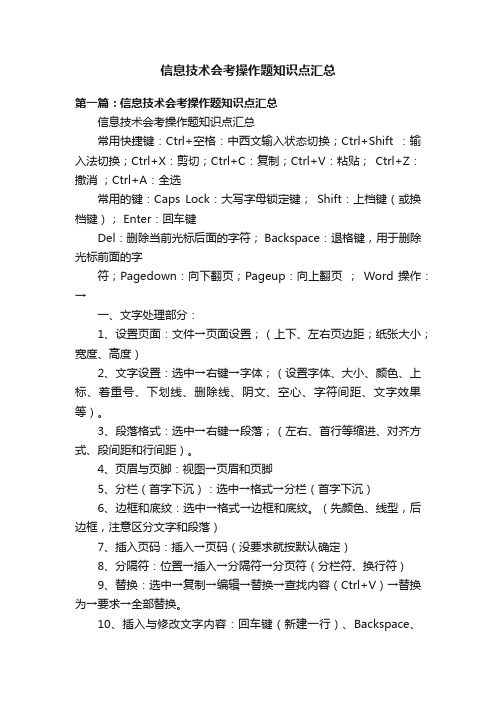
信息技术会考操作题知识点汇总第一篇:信息技术会考操作题知识点汇总信息技术会考操作题知识点汇总常用快捷键:Ctrl+空格:中西文输入状态切换;Ctrl+Shift :输入法切换;Ctrl+X:剪切;Ctrl+C:复制;Ctrl+V:粘贴;Ctrl+Z:撤消;Ctrl+A:全选常用的键:Caps Lock:大写字母锁定键;Shift:上档键(或换档键); Enter:回车键Del:删除当前光标后面的字符; Backspace:退格键,用于删除光标前面的字符;Pagedown:向下翻页;Pageup:向上翻页;Word 操作:→一、文字处理部分:1、设置页面:文件→页面设置;(上下、左右页边距;纸张大小;宽度、高度)2、文字设置:选中→右键→字体;(设置字体、大小、颜色、上标、着重号、下划线、删除线、阴文、空心、字符间距、文字效果等)。
3、段落格式:选中→右键→段落;(左右、首行等缩进、对齐方式、段间距和行间距)。
4、页眉与页脚:视图→页眉和页脚5、分栏(首字下沉):选中→格式→分栏(首字下沉)6、边框和底纹:选中→格式→边框和底纹。
(先颜色、线型,后边框,注意区分文字和段落)7、插入页码:插入→页码(没要求就按默认确定)8、分隔符:位置→插入→分隔符→分页符(分栏符、换行符)9、替换:选中→复制→编辑→替换→查找内容(Ctrl+V)→替换为→要求→全部替换。
10、插入与修改文字内容:回车键(新建一行)、Backspace、Delete键(删除文字)11、调整句子顺序:剪切(移动文字)、复制(变成多个)、粘贴。
12、特殊符号的插入:插入→符号(或特殊符号)输入法的小键盘:右键→标点符号等选项。
二、文本框、艺术字、图片部分:1、插入艺术字:位置→插入→图片→艺术字。
会用“艺术字”工具栏对艺术字进行编辑和修饰。
艺术字尺寸控制点和形状控制点的区别。
2、文本框的插入:位置→插入→文本框。
文本框的修饰:选中文本框边→双击→设置线条、填充色、大小、版式。
高中信息技术会考操作题速查手册(Word和Excel部分)

高中信息技术会考操作题速查手册——Word和Excel部分模块一:WORD1、页面设置(纸型、页边距)文件――页面设置2、查找、替换文字编辑――替换3、页眉、页脚设置视图――页眉和页脚(注意:插入页码操作为:插入——页码)4、工具栏的调出(如绘图工具栏)视图――工具栏5、首行缩进、行距、段前段后距格式――段落(首行缩进在特殊格式中,不是左缩进)6、边框、底纹格式――边框底纹7、分栏格式――分栏8、项目符号格式――项目符号和编号9、表格设置选中表格或单元格――右击10、图片设置(1)插入图片插入――图片――来自文件(2)设置图片大小右击图片――设置图片格式――大小(注意锁定“纵横比”前面的钩)(3)设置图片版式右击图片――设置图片格式――版式(或高级——文字环绕——上下型)(4)图片绝对定位右击图片――设置图片格式――版式――高级11、绘图工具栏圆:SHIFT+椭圆圆角矩形:直选图形――基本形状文本框微调位置:CTRL+方向箭头水平(垂直)线:SHIFT+CTRL+―――――直选图形颜色、粗细设置:右击自选图形――设置文本框格式图形的组合:选中所有文本框(SHIFT)右击――组合另注:常用快捷键1.复制:Ctrl+C2.粘贴:Ctrl+V3.移动某段位置:Shift+Alt+(上下键)模块二:EXCEL1、排序:先选择相应的数据(然后在需要排序的字段上单击或在有数据的任一单元格单击)――选择“数据”菜单――排序――主要关键字(有的还要求输入次要关键字)----选择递增还是递减,确定即可。
2、分类汇总:先按“分类字段”排序——选中数据区――“数据”――分类汇总――分类字段――方式(多数为求和)――输入汇总项。
注意:分类汇总前一定要先排序!!!3、筛选:选择“数据”――筛选――自动筛选――在相应位置出现“倒三角”符号――单击此符号――自定义――按要求设置即可。
4、将文本文件的数据导入Excel工作簿中:打开-文件类型改为所有文件,双击文本文件,单击下一步-直到将文本文件导入工作表-保存时注意文件名的命名。
高中信息技术会考操作题速查手册(Word和Excel部分)
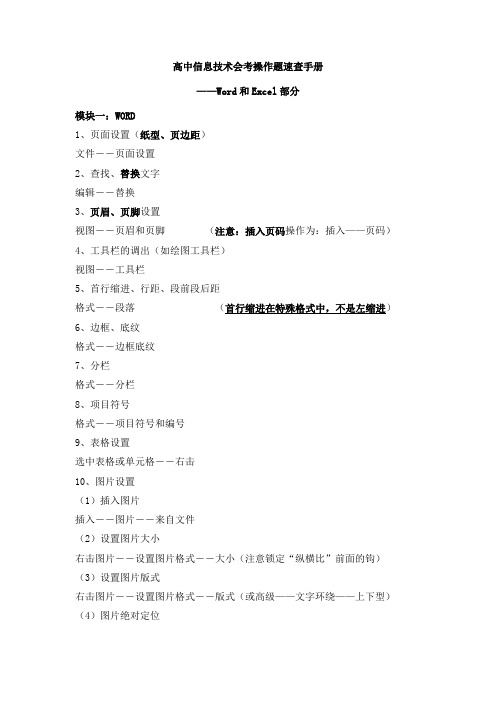
高中信息技术会考操作题速查手册——Word和Excel部分模块一:WORD1、页面设置(纸型、页边距)文件――页面设置2、查找、替换文字编辑――替换3、页眉、页脚设置视图――页眉和页脚(注意:插入页码操作为:插入——页码)4、工具栏的调出(如绘图工具栏)视图――工具栏5、首行缩进、行距、段前段后距格式――段落(首行缩进在特殊格式中,不是左缩进)6、边框、底纹格式――边框底纹7、分栏格式――分栏8、项目符号格式――项目符号和编号9、表格设置选中表格或单元格――右击10、图片设置(1)插入图片插入――图片――来自文件(2)设置图片大小右击图片――设置图片格式――大小(注意锁定“纵横比”前面的钩)(3)设置图片版式右击图片――设置图片格式――版式(或高级——文字环绕——上下型)(4)图片绝对定位右击图片――设置图片格式――版式――高级11、绘图工具栏圆:SHIFT+椭圆圆角矩形:直选图形――基本形状文本框微调位置:CTRL+方向箭头水平(垂直)线:SHIFT+CTRL+―――――直选图形颜色、粗细设置:右击自选图形――设置文本框格式图形的组合:选中所有文本框(SHIFT)右击――组合另注:常用快捷键1.复制:Ctrl+C2.粘贴:Ctrl+V3.移动某段位置:Shift+Alt+(上下键)模块二:EXCEL1、排序:先选择相应的数据(然后在需要排序的字段上单击或在有数据的任一单元格单击)――选择“数据”菜单――排序――主要关键字(有的还要求输入次要关键字)----选择递增还是递减,确定即可。
2、分类汇总:先按“分类字段”排序——选中数据区――“数据”――分类汇总――分类字段――方式(多数为求和)――输入汇总项。
注意:分类汇总前一定要先排序!!!3、筛选:选择“数据”――筛选――自动筛选――在相应位置出现“倒三角”符号――单击此符号――自定义――按要求设置即可。
4、将文本文件的数据导入Excel工作簿中:打开-文件类型改为所有文件,双击文本文件,单击下一步-直到将文本文件导入工作表-保存时注意文件名的命名。
信息技术会考操作题知识点汇总
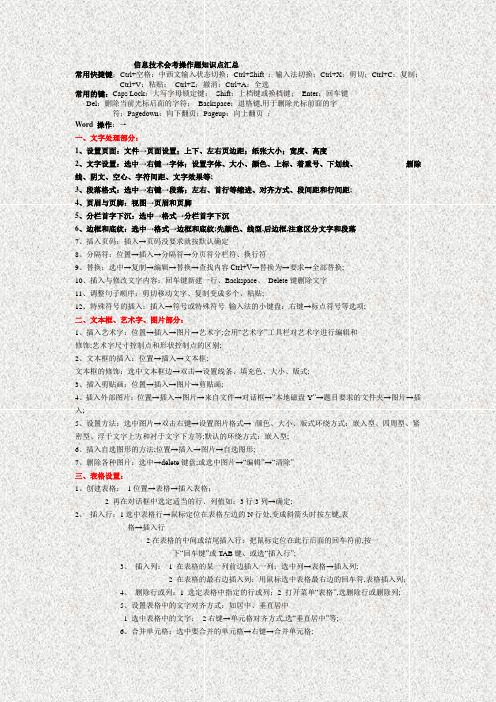
信息技术会考操作题知识点汇总常用快捷键:Ctrl+空格:中西文输入状态切换;Ctrl+Shift :输入法切换;Ctrl+X:剪切;Ctrl+C:复制;Ctrl+V:粘贴;Ctrl+Z:撤消;Ctrl+A:全选常用的键:Caps Lock:大写字母锁定键;Shift:上档键或换档键;Enter:回车键Del:删除当前光标后面的字符;Backspace:退格键,用于删除光标前面的字符;Pagedown:向下翻页;Pageup:向上翻页;Word 操作:→一、文字处理部分:1、设置页面:文件→页面设置;上下、左右页边距;纸张大小;宽度、高度2、文字设置:选中→右键→字体;设置字体、大小、颜色、上标、着重号、下划线、删除线、阴文、空心、字符间距、文字效果等;3、段落格式:选中→右键→段落;左右、首行等缩进、对齐方式、段间距和行间距;4、页眉与页脚:视图→页眉和页脚5、分栏首字下沉:选中→格式→分栏首字下沉6、边框和底纹:选中→格式→边框和底纹;先颜色、线型,后边框,注意区分文字和段落7、插入页码:插入→页码没要求就按默认确定8、分隔符:位置→插入→分隔符→分页符分栏符、换行符9、替换:选中→复制→编辑→替换→查找内容Ctrl+V→替换为→要求→全部替换;10、插入与修改文字内容:回车键新建一行、Backspace、Delete键删除文字11、调整句子顺序:剪切移动文字、复制变成多个、粘贴;12、特殊符号的插入:插入→符号或特殊符号输入法的小键盘:右键→标点符号等选项;二、文本框、艺术字、图片部分:1、插入艺术字:位置→插入→图片→艺术字;会用“艺术字”工具栏对艺术字进行编辑和修饰;艺术字尺寸控制点和形状控制点的区别;2、文本框的插入:位置→插入→文本框;文本框的修饰:选中文本框边→双击→设置线条、填充色、大小、版式;3、插入剪贴画:位置→插入→图片→剪贴画;4、插入外部图片:位置→插入→图片→来自文件→对话框→”本地磁盘Y”→题目要求的文件夹→图片→插入;5、设置方法:选中图片→双击右键→设置图片格式→ 颜色、大小、版式环绕方式:嵌入型、四周型、紧密型、浮于文字上方和衬于文字下方等;默认的环绕方式:嵌入型;6、插入自选图形的方法;位置→插入→图片→自选图形;7、删除各种图片:选中→delete键盘;或选中图片→“编辑”→“清除”三、表格设置:1、创建表格:1位置→表格→插入表格;2 再在对话框中选定适当的行、列值如:3行3列→确定;2、插入行:1选中表格行→鼠标定位在表格左边的N行处,变成斜箭头时按左键,表格→插入行2在表格的中间或结尾插入行:把鼠标定位在此行后面的回车符前,按一下“回车键”或TAB键、或选“插入行”;3、插入列:1 在表格的某一列前边插入一列:选中列→表格→插入列;2 在表格的最右边插入列:用鼠标选中表格最右边的回车符,表格插入列;4、删除行或列:1 选定表格中指定的行或列;2 打开菜单“表格”,选删除行或删除列;5、设置表格中的文字对齐方式:如居中、垂直居中1 选中表格中的文字;2右键→单元格对齐方式,选“垂直居中”等;6、合并单元格:选中要合并的单元格→右键→合并单元格;注意关闭word,提示是否保存,一定要保存;Excel 操作excel文档的后缀为:.xlsexcel会考要点:一、单元格操作1、单元格的表示方法:单元格由行号和列标共同来标识:例如单元格a1指的是第1行第a列交叉处,b2指的是第2行第b列交叉处的单元格,a1:c3指的是从a1到c3区域内的单元格,a1:a1表示选择单元格a1;2、单元格的选择:单击选定一个单元格,拖拉选定一定区域内的单元格,单击行号选定一行,单击列标选定一列;注意ShiftCtrl+鼠标的操作;3、单元格内容的输入、修改、删除;4、单元格设置:选中→右键→设置单元格格式主要操作为:设置数字类型小数点位数、百分比、日期、文本、设置对齐方式合并单元格、自动换行、文字方向等、设置字体、单元格边框先颜色后边框及底纹;例题:将A列数据前添加00;操作:选中a列→右键→设置单元格格式→数字→文本5、条件格式:选中→格式→条件格式→设定条件→设定格式→确定;6、合并拆分单元格:选中→格式工具栏→合并拆分;7、单元格、整行或整列的插入删除:选中→右键→插入删除8、行高、列宽:选中→右键→行高列宽9、数据填充:选中单元格→左下角鼠标变+→左键→拖动10、单元格移动、复制和删除:选中单元格或单元格区域→右键→移动复制、剪贴、删除二、工作表操作1、工作表的插入、删除、重命名:选中→右键→插入、删除、重命名;2、工作表的移动、复制:选中→右键→移动复制;3、工作表的美化:选中→右键→工作表标签颜色;选中→格式→工作表→背景;三、公式、函数及常用的几种数据处理操作1、公式的使用:在编辑栏里直接输入公式即可,例如:=A3+A5+A7-A8/22、常用的函数:SUM求和、A VERAGE平均值、MAX最大值、MIN最小值选中要放置结果的单元格→插入→函数例如:=sumA2:A63、排序:简单排序:选中关键字下的一个单元格→快速工具栏→升序降序排序;复杂排序:选中数据区域的任一单元格→数据→排序→确定主次关键字及升序、降序4、筛选:单击数据区域的任一单元格→数据→筛选→自动筛选→下弹钮自定义→要求5、分类汇总:先按分类字段排序后汇总;例如:按性别统计男女生人数;操作:1按性别排序:选中性别标题下的一个单元格→排序2汇总:单击数据区域任一单元格→数据→分类汇总→分类字段性别→汇总方式计数→选定汇总项学号→确定6、图表操作:选中→插入→图表要点:1先选中数据源ctrl+鼠标不连续选;shift+鼠标连续选择2单击插入→图表→选择图表类型→确定系列即X轴→设置图表选项→设置图表位置;3修饰图表,双击要修改的对象可弹出对话框,边框线条填充色里面颜色。
高一信息技术word excel知识点

高一信息技术word excel知识点高一信息技术Word Excel知识点Word和Excel是微软办公软件中最为常用和基础的两个应用程序。
作为高一学生,了解和掌握它们的基本知识点将对你的学习和未来的工作有很大帮助。
本文将介绍Word和Excel的一些重要知识点,帮助你提升对它们的理解和运用。
一、Word知识点1. 文档的创建和保存在Word中,你可以通过点击“新建”按钮来创建新的文档,并使用“保存”按钮将文档保存到本地或云端硬盘。
2. 文字的编辑和格式设置在Word中,你可以使用常见的文字编辑功能如剪切、复制、粘贴,还可以设置文字的字体、大小、颜色等格式。
3. 段落和页面设置Word提供了段落和页面设置功能,使你可以调整文字的对齐方式、行间距、段前段后间距等,以及页面的边距和方向。
4. 插入图片和表格在Word中,你可以插入图片和表格来丰富文档的内容。
点击“插入”菜单中的“图片”按钮可以将本地或在线图片插入到文档中,点击“表格”按钮可以绘制并插入表格。
5. 打印和页面预览Word提供了打印和页面预览功能,你可以通过点击“文件”菜单中的“打印”选项,选择打印机和打印设置,进行文档的打印。
二、Excel知识点1. 工作表和单元格Excel中,工作簿由多个工作表组成,每个工作表又由多个单元格组成。
你可以通过点击工作簿底部的标签切换工作表,在每个工作表中通过点击单元格来选择和编辑数据。
2. 基本公式和函数Excel提供了各种基本公式和函数,如加减乘除、求和、平均值等,你可以在单元格中输入公式并计算出结果。
3. 数据的格式化和排序Excel允许你对数据进行格式化,如设置数值的小数位数,添加货币符号等。
此外,你还可以按照某列的数值或字母进行排序,将数据进行整理。
4. 图表的创建和编辑Excel提供了丰富的图表类型和编辑选项,你可以通过选中数据并点击“插入”菜单中的“图表”按钮来创建图表,并通过编辑选项调整图表的样式和布局。
高中信息技术学业水平考试知识点

高中信息技术学业水平考试知识点一操作题的共性操作:(word 、excel及powerpiont各一题20分总60分)1、选定(位置或对象)――如图标、桌面、光标位置、文件、文本、图片、单元格、幻灯片、等。
方法是:左击点选、左按拖选(小区域)、按住SHIFT 左击首尾大区域选(相邻)、按住CTRL不相邻的块选、编辑→全选、WORD 中选定栏(最左边)、文件菜单下命令默任选定当前文档……2、找命令执行或输入――本质就是菜单栏下的命令。
方法是:首选常用及格式工具栏中的命令按纽、次选右键快捷菜单、三选主菜单、四选快捷键(如CTRL+C是复制)、五选视图→工具栏(如绘图)或任务窗格(PPT中用得最多)。
模块一:信息技术入门和软硬件系统〔选择判断10分〕在当今社会里,信息与物质、能源被称为人类活动的三要素。
1、信息的概念:对人们的社会活动有用的各种信号的统称,包括文字、数字、声音、图像、等。
2、信息的载体:传递信息的工具,信息传播中携带信息的媒介,信息必须借助媒介才能传播。
信息技术:人们获取、存储、传递、处理以及利用信息的技术,信息技术有:微电子技术、通信技术、计算机技术(核心技术)、传感技术等。
选择题中注意“获取和核心技术”先看这两个对不。
信息技术的五次技术革命:①语言的使用;②文字的使用;③造纸术和印刷术的应用;④电报、电话、广播、电视的发明和应用;⑤计算机和网络的普及应用。
2、硬件系统硬件概念:计算机系统中各种电子线路、机械装置等器件组成的看得见、摸得著的物理实体部分。
组成部分:运算器、控制器、(CPU)存储器、输入设备、输出设备五大块,这是根据冯〃诺依曼的“计算机存储程序原理”来划分的。
CPU:中央处理器,控制器和运算器的合称,计算机之心,著名CPU制造厂家有Intel(英特尔)存储器:内存(ROM:只读存储器,不可写,断电不丢失;RAM:随机存储器,可写可读,断电后容易丢失,就是我们通常说的内存)和外存(软盘、硬盘、光盘)计算机系统的组成:主机(中央处理器CPU、内存储器)硬件外设输入设备(键盘、鼠标、扫描仪等)计算机系统输出设备(显示器、打印机等)外存(软盘、硬盘、光盘等)软件系统软件(操作系统、编译程序等,如DOS,Windows)应用软件(字处理软件、游戏软件等,如Word,EXCEL)3、存储器的分类:内存(主存) RAM(随机存储器)可以读,可以写,断电后数据消失容量小、速度快存储器 ROM(只读存储器)只能读,不能写,断电后数据不变外存(辅存)软盘断电后数据不变容量大、速度慢2、软件系统软件概念:计算机中程序、数据、和有关资料(帮助说明等),缺一不可。
信息技术会考上机操作部分word 题型总结

一、word题型总结1、设置字体,字号、字形、阳文、下划线、双删除线、着重号、文字效果....------------格式——字体2、设置对齐方式————————任务栏对齐选项3、设置行距、段前和段后间距、首行缩进、行距设为固定值----------------------格式——段落4、给文字加上灰-20%底纹-----------格式——边框和底纹——底纹5、给文字加上边框---------------------格式——边框和底纹——边框6、插入页码------------------------------插入——页码7、换换----------------------------编辑——查找——换换8、更改文字方向---------------格式——文字方向9、插入表格----------------------表格——插入表格10、纸型设置、页面大小设置--------------文件——页面设置——纸型——页边距11、保存12、另存为例1、打开“共享”文件夹中的文件“从你停止吸烟的那一刻起.doc”进行以下操作并保存。
(1)将标题设置为黑体、三号字、居中对齐、1.5倍行距、段前间距0.5行、段后间距1行(2)将正文设置为宋体、小四号、居中对齐、行距设为最小值25磅;将标题文字加上灰-20%底纹(应用于文字)(3)将标题文字更改文字的方向(即由原来的横排改为竖排)(4)将标题中的“停止”二个字设置为红色,并设为阳文(5)将标题中的“的那一刻”文字设置为红色,并加上着重号(6)将标题中的“吸烟”两个字设置为阳文,并加上双删除线(7)为标题加阴影型边框、边框线性为实线、宽度为2.25磅、蓝色、应用范围为文字;(8)将正文的第一行文字设置为四号,加粗,并加上波浪形的下划线(9)将正文第一行文字中的“您会发现”的文字效果设置为礼花绽放(10)将全文中的“你”全部换换成“您”(11)在页面底端插入页码、对齐方式为左侧(12)设置纸张类型为A4,页面上下左右边距均设置为3厘米,然后点击保存按钮保存文件ks1.doc(13)在全文后面加入3行5列的表格(14)将编辑好的文本另存在d:\下的”word\SaveAs”文件夹中,取名为ks2.doc(注:如果word文件夹中没有”word\SaveAs”这个文件夹,请考生自己新建一个)。
高中信息技术会考Excel操作要点
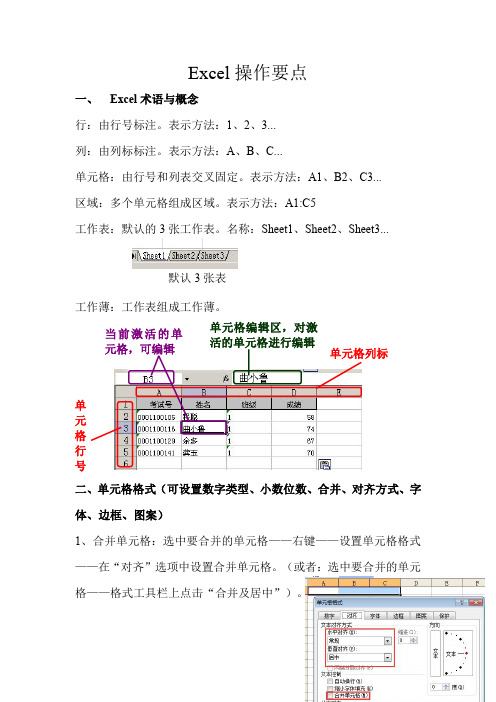
Excel 操作要点一、Excel 术语与概念行:由行号标注。
表示方法:1、2、3...列:由列标标注。
表示方法:A 、B 、C...单元格:由行号和列表交叉固定。
表示方法:A1、B2、C3...区域:多个单元格组成区域。
表示方法:A1:C5工作表:默认的3张工作表。
名称:Sheet1、Sheet2、Sheet3...工作薄:工作表组成工作薄。
二、单元格格式(可设置数字类型、小数位数、合并、对齐方式、字体、边框、图案)1、合并单元格:选中要合并的单元格——右键——设置单元格格式——在“对齐”选项中设置合并单元格。
(或者:选中要合并的单元格——格式工具栏上点击“合并及居中”)。
当前激活的单元格,可编辑单元格行号单元格编辑区,对激活的单元格进行编辑单元格列标默认3张表2、对齐方式:选中对象——右键——设置单元格格式——在“对齐”选项中设置。
3、设置字体:选中要设置的对象——右键——设置单元格格式——在“字体”选项中设置。
(或者:选中要设置的对象——通过格式工具栏设置)。
4、边框:选中对象——右键——设置单元格格式——在“边框”选项中设置。
(注意:边框设置时须按照颜色--样式--边框的步骤设置)5、底纹颜色或图案:选中对象——右键——设置单元格格式——在“图案”选项中设置。
(注意:此方法在点选颜色时不会提示颜色名称,可在工具栏上点选“填充颜色”,此处会提示颜色名称)6、数据的类型与转换常用数据类型有数值、文本、日期、百分比等。
选“格式/单元格…”,在对话框中打开“数字”页面,选择数据类型。
7、小数位数:选中对象——右键——设置单元格格式——在“数字”选项中设置数值的小数位数。
三、行与列(添加(删除)行、列,行高、列宽的设置)1、添加行与列插入列与插入行的操作类似,只是选中整列后再插入列。
2、删除行列与删除数据的区别1.单击行标,选中整行 2.在快捷菜单中选插入选中单元格行标(列标)后,按“Del”键是删除单元格数据(注:编辑/清除命令是删除数据)。
高中信息技术会考电子表格(Excel)重要知识点

高中信息技术会考电子表格(Excel)重要知识一、计算机与数据处理1、关于数据计算机上所指的数据包括数值型数据(如123456789)和非数值型数据(如声数据是信息的载体,是信息的具体表现形式。
(填空)2、数据处理数据处理——通常泛指除科学计算以外的对数据的计算、管理和各种应用。
数据处理的特点:①计算简单,数据量大;②可反复使用,需长期保存;③可3、数据库(了解)数据库——按一定的结构和规则组织起来的相关数据的集合。
数据库管理系统——是一个对数据库的数据进行管理和操作的系统软件。
二、Excel的基本知识1、Excel2000简介:它是一个优秀的电子表格软件,它是Office2000办公系列软件中的一个基本的组件。
在Excel的程序窗口中,“文档窗口”表现得最为明显。
在工具栏的下方,有一个“名称框”和一个“编辑栏”,这是Excel程序窗口特有的元素。
2、Excel的窗口界面工作簿——Excel创建的文件叫做工作簿,默认的文件扩展名是.xls。
(填空、格式栏工作表——在一个Excel工作簿中,默认含有3张工作表。
在一个Excel 张工作表,最多可以有255张工作表;每张Excel工作表总是具有每张Excel工作表的下边,有一个工作表标签。
(填空、判断)单元格表示:列标+行标,列标用大写字母(A,B……AA,AB……IA,IB,IV)表示,,行标用阿拉伯数字(1,2,3……65536)表示如:A2:表示第2行第1列的单元格B1:表示第1行第2列的单元格IV65536:表示第65536行第256列的单元格(工作表的最后一个单元格)。
(填空、判断区域表示:(C4:F10)表示从C4单元格到F10单元格的一个连续区域。
(注意:当前活动单元格的名称会出现在名称框中,当前活动单元格的周围有一个黑色的边框线。
)(注意:在Excel中,同样可以插入图片、艺术字、文本框等对象,但是没有“版式(文字环绕方式)”可供选择,总是浮于表格之上的。
高中信息技术会考操作题详解
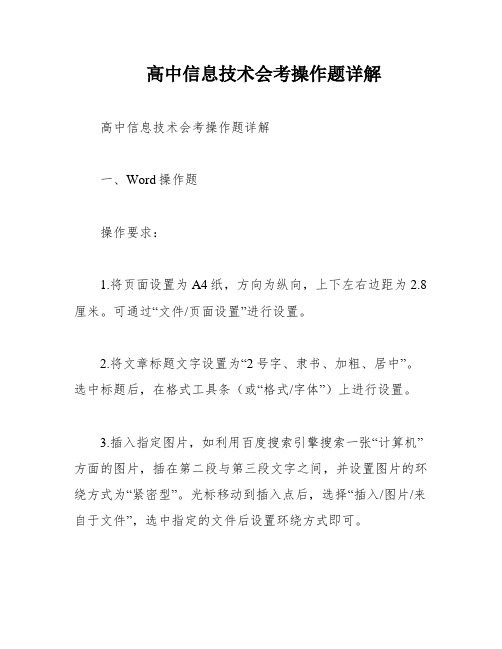
高中信息技术会考操作题详解高中信息技术会考操作题详解一、Word操作题操作要求:1.将页面设置为A4纸,方向为纵向,上下左右边距为2.8厘米。
可通过“文件/页面设置”进行设置。
2.将文章标题文字设置为“2号字、隶书、加粗、居中”。
选中标题后,在格式工具条(或“格式/字体”)上进行设置。
3.插入指定图片,如利用百度搜索引擎搜索一张“计算机”方面的图片,插在第二段与第三段文字之间,并设置图片的环绕方式为“紧密型”。
光标移动到插入点后,选择“插入/图片/来自于文件”,选中指定的文件后设置环绕方式即可。
4.设置正文段落文字首行缩进2个字符,设置正文文字为“楷体、四号,黑色,行距为1.5倍行距”。
选中段落文字后,在鼠标上右键,选择“格式/段落”进行设置。
5.插入艺术字,如在第4自然段与第5自然段之间,插入以“XXX”为内容的艺术字,在艺术字库中选“2行3列”的样式,字体为“隶书”,字号为“32”,环绕方式为“上下型”。
光标移动到插入点后,选择“插入/图片/艺术字”,选中相应样式后设置环绕方式即可。
6.在文章的最后,插入一个3行2列的表,表格样式为“网格形”。
光标移动到插入点后,选择“表格/插入/表格”界面进行设置。
7.将第6自然段分成2栏。
选中该段后,选择“格式/分栏”进行设置。
8.插入页码。
选择“插入/页码”进行设置。
9.页眉页脚操作。
选择“视图/页眉和页脚”进行设置。
二、电子表格(Excel)操作题1.区域求和。
选择“插入/函数/sum”,进行设置。
2.区域求平均。
选择“插入/函数/AVERAGE”,进行设置。
3.排序(升序/降序)。
选择用来排序的列,单击菜单栏“数据”,选择“排序”并选择“升序”或“降序”。
4.单元格操作。
1)行高与列宽。
选中需操作的单元格,单击菜单栏“格式行或列”进行设置。
2)合并、单元格中文字对齐方式(水平对齐/垂直对齐)。
选中需要操作的单元格,选择“格式/单元格”进行设置。
5.图表操作。
高中信息技术会考Office 操作要点复习
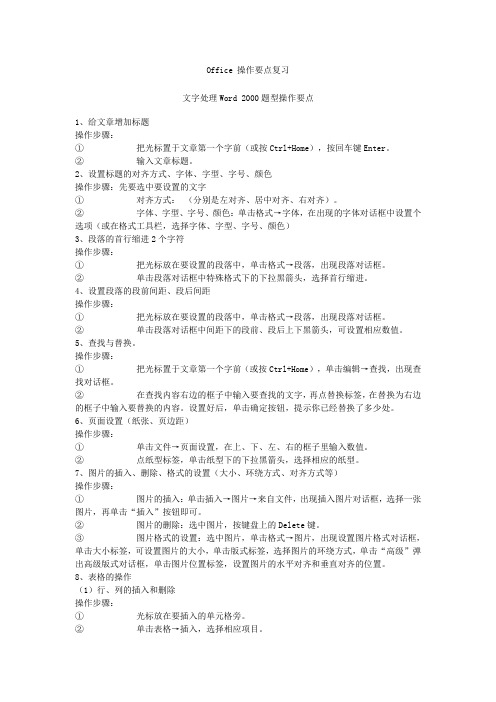
Office 操作要点复习文字处理Word 2000题型操作要点1、给文章增加标题操作步骤:①把光标置于文章第一个字前(或按Ctrl+Home),按回车键Enter。
②输入文章标题。
2、设置标题的对齐方式、字体、字型、字号、颜色操作步骤:先要选中要设置的文字①对齐方式:(分别是左对齐、居中对齐、右对齐)。
②字体、字型、字号、颜色:单击格式→字体,在出现的字体对话框中设置个选项(或在格式工具栏,选择字体、字型、字号、颜色)3、段落的首行缩进2个字符操作步骤:①把光标放在要设置的段落中,单击格式→段落,出现段落对话框。
②单击段落对话框中特殊格式下的下拉黑箭头,选择首行缩进。
4、设置段落的段前间距、段后间距操作步骤:①把光标放在要设置的段落中,单击格式→段落,出现段落对话框。
②单击段落对话框中间距下的段前、段后上下黑箭头,可设置相应数值。
5、查找与替换。
操作步骤:①把光标置于文章第一个字前(或按Ctrl+Home),单击编辑→查找,出现查找对话框。
②在查找内容右边的框子中输入要查找的文字,再点替换标签,在替换为右边的框子中输入要替换的内容。
设置好后,单击确定按钮,提示你已经替换了多少处。
6、页面设置(纸张、页边距)操作步骤:①单击文件→页面设置,在上、下、左、右的框子里输入数值。
②点纸型标签,单击纸型下的下拉黑箭头,选择相应的纸型。
7、图片的插入、删除、格式的设置(大小、环绕方式、对齐方式等)操作步骤:①图片的插入:单击插入→图片→来自文件,出现插入图片对话框,选择一张图片,再单击“插入”按钮即可。
②图片的删除:选中图片,按键盘上的Delete键。
③图片格式的设置:选中图片,单击格式→图片,出现设置图片格式对话框,单击大小标签,可设置图片的大小,单击版式标签,选择图片的环绕方式,单击“高级”弹出高级版式对话框,单击图片位置标签,设置图片的水平对齐和垂直对齐的位置。
8、表格的操作(1)行、列的插入和删除操作步骤:①光标放在要插入的单元格旁。
最新高中信息技术学业水平考试Word、Excel操作题考点总结
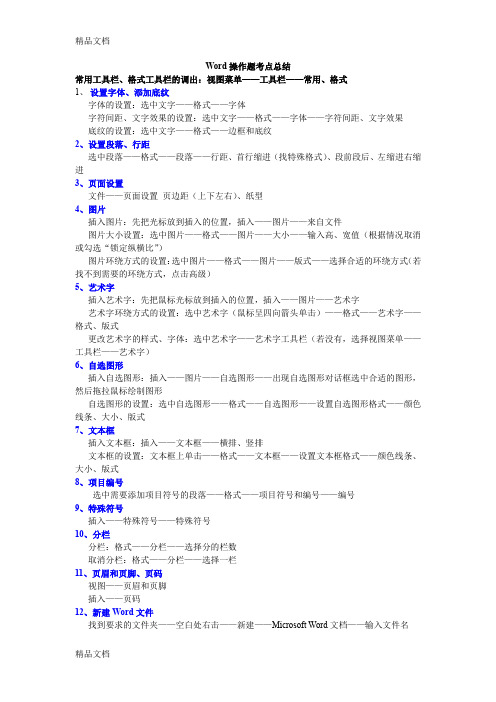
Word操作题考点总结常用工具栏、格式工具栏的调出:视图菜单——工具栏——常用、格式1、设置字体、添加底纹字体的设置:选中文字——格式——字体字符间距、文字效果的设置:选中文字——格式——字体——字符间距、文字效果底纹的设置:选中文字——格式——边框和底纹2、设置段落、行距选中段落——格式——段落——行距、首行缩进(找特殊格式)、段前段后、左缩进右缩进3、页面设置文件——页面设置页边距(上下左右)、纸型4、图片插入图片:先把光标放到插入的位置,插入——图片——来自文件图片大小设置:选中图片——格式——图片——大小——输入高、宽值(根据情况取消或勾选“锁定纵横比”)图片环绕方式的设置:选中图片——格式——图片——版式——选择合适的环绕方式(若找不到需要的环绕方式,点击高级)5、艺术字插入艺术字:先把鼠标光标放到插入的位置,插入——图片——艺术字艺术字环绕方式的设置:选中艺术字(鼠标呈四向箭头单击)——格式——艺术字——格式、版式更改艺术字的样式、字体:选中艺术字——艺术字工具栏(若没有,选择视图菜单——工具栏——艺术字)6、自选图形插入自选图形:插入——图片——自选图形——出现自选图形对话框选中合适的图形,然后拖拉鼠标绘制图形自选图形的设置:选中自选图形——格式——自选图形——设置自选图形格式——颜色线条、大小、版式7、文本框插入文本框:插入——文本框——横排、竖排文本框的设置:文本框上单击——格式——文本框——设置文本框格式——颜色线条、大小、版式8、项目编号选中需要添加项目符号的段落——格式——项目符号和编号——编号9、特殊符号插入——特殊符号——特殊符号10、分栏分栏:格式——分栏——选择分的栏数取消分栏:格式——分栏——选择一栏11、页眉和页脚、页码视图——页眉和页脚插入——页码12、新建Word文件找到要求的文件夹——空白处右击——新建——Microsoft Word文档——输入文件名13、制作表格表格——插入——表格合并单元格:拖动鼠标选中需要合并的单元格——右击——合并单元格文字居中对齐:拖动鼠标选中整个表格——右击——单元格对齐方式——中部居中插入一行:单击需要插入的位置——表格——插入——行在上方(下方)14、保存、另存文件文件——保存文件——另存为Excel操作题考点总结2、设置字体、合并居中选中单元格——格式——单元格——字体选中单元格——单击格式工具栏右对齐的右边“合并及居中”按钮2、填充底纹颜色选中单元格——格式工具栏3、插入一行:选中单元格——插入——行(默认在选中单元格的上方插入一行)4、自动填充编号输入1002,选中1001和1002两个单元格,拖动右下角实心十字形5、设置行高、列宽选中行(或列)——格式——行(列)——行高(列宽)6、设置内外框线选中单元格区域——格式——单元格——边框(先选后点)7、设置数据类型(数值型、货币型、百分比)选中数据——格式——单元格——数字8、重命名工作表Sheet1、复制Sheet1中数据到Sheet2相同位置下方Sheet1上右击——重命名选中数据——右击“复制”——切换到Sheet2——右击“粘贴”9、条件格式选中数据——格式——条件格式10、页面设置文件菜单——页面设置11、用公式计算单击需要存放数据的单元格——输入“=”号——根据公式计算——自动填充12、用函数计算单击需要存放数据的单元格——插入——函数——选择函数(Sum求和,Average求平均,Max求最大值,Min求最小值)——默认数据区域(不对的改)——自动填充13、排序选中数据区域——数据——排序——选择关键字——升(降)序14、筛选单击关键字——数据——筛选——自动筛选——自定义15、创建图表(数据点折现图、簇状柱形图、饼图)选中数据区域——插入——图表信息技术基础1、信息的定义:①信息是事物的运动状态及其状态变化的方式。
高中信息技术学业水平考试知识点(WORD部分)
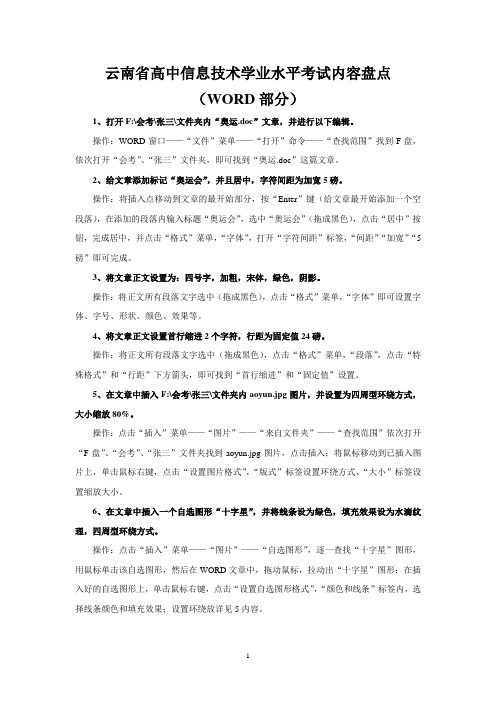
云南省高中信息技术学业水平考试内容盘点(WORD部分)1、打开F:\会考\张三\文件夹内“奥运.doc”文章,并进行以下编辑。
操作:WORD窗口——“文件”菜单——“打开”命令——“查找范围”找到F盘,依次打开“会考”、“张三”文件夹,即可找到“奥运.doc”这篇文章。
2、给文章添加标记“奥运会”,并且居中,字符间距为加宽5磅。
操作:将插入点移动到文章的最开始部分,按“Enter”键(给文章最开始添加一个空段落),在添加的段落内输入标题“奥运会”,选中“奥运会”(拖成黑色),点击“居中”按钮,完成居中,并点击“格式”菜单,“字体”,打开“字符间距”标签,“间距”“加宽”“5磅”即可完成。
3、将文章正文设置为:四号字,加粗,宋体,绿色,阴影。
操作:将正文所有段落文字选中(拖成黑色),点击“格式”菜单,“字体”即可设置字体、字号、形状、颜色、效果等。
4、将文章正文设置首行缩进2个字符,行距为固定值24磅。
操作:将正文所有段落文字选中(拖成黑色),点击“格式”菜单,“段落”,点击“特殊格式”和“行距”下方箭头,即可找到“首行缩进”和“固定值”设置。
5、在文章中插入F:\会考\张三\文件夹内aoyun.jpg图片,并设置为四周型环绕方式,大小缩放80%。
操作:点击“插入”菜单——“图片”——“来自文件夹”——“查找范围”依次打开“F盘”、“会考”、“张三”文件夹找到aoyun.jpg图片,点击插入;将鼠标移动到已插入图片上,单击鼠标右键,点击“设置图片格式”,“版式”标签设置环绕方式、“大小”标签设置缩放大小。
6、在文章中插入一个自选图形“十字星”,并将线条设为绿色,填充效果设为水滴纹理,四周型环绕方式。
操作:点击“插入”菜单——“图片”——“自选图形”,逐一查找“十字星”图形,用鼠标单击该自选图形,然后在WORD文章中,拖动鼠标,拉动出“十字星”图形;在插入好的自选图形上,单击鼠标右键,点击“设置自选图形格式”,“颜色和线条”标签内,选择线条颜色和填充效果;设置环绕放详见5内容。
高中信息技术学业水平word excel部分知识点汇总
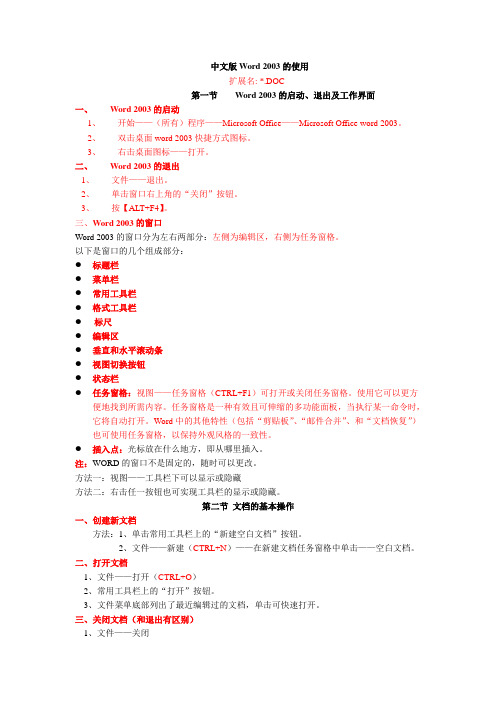
中文版Word 2003的使用扩展名: *.DOC第一节Word 2003的启动、退出及工作界面一、Word 2003的启动1、开始——(所有)程序——Microsoft Office——Microsoft Office word 2003。
2、双击桌面word 2003快捷方式图标。
3、右击桌面图标——打开。
二、Word 2003的退出1、文件——退出。
2、单击窗口右上角的“关闭”按钮。
3、按【ALT+F4】。
三、Word 2003的窗口Word 2003的窗口分为左右两部分:左侧为编辑区,右侧为任务窗格。
以下是窗口的几个组成部分:●标题栏●菜单栏●常用工具栏●格式工具栏●标尺●编辑区●垂直和水平滚动条●视图切换按钮●状态栏●任务窗格:视图——任务窗格(CTRL+F1)可打开或关闭任务窗格。
使用它可以更方便地找到所需内容。
任务窗格是一种有效且可伸缩的多功能面板,当执行某一命令时,它将自动打开。
Word中的其他特性(包括“剪贴板”、“邮件合并”、和“文档恢复”)也可使用任务窗格,以保持外观风格的一致性。
●插入点:光标放在什么地方,即从哪里插入。
注:WORD的窗口不是固定的,随时可以更改。
方法一:视图——工具栏下可以显示或隐藏方法二:右击任一按钮也可实现工具栏的显示或隐藏。
第二节文档的基本操作一、创建新文档方法:1、单击常用工具栏上的“新建空白文档”按钮。
2、文件——新建(CTRL+N)——在新建文档任务窗格中单击——空白文档。
二、打开文档1、文件——打开(CTRL+O)2、常用工具栏上的“打开”按钮。
3、文件菜单底部列出了最近编辑过的文档,单击可快速打开。
三、关闭文档(和退出有区别)1、文件——关闭2、单击菜单栏右侧的“关闭”按钮。
3、关闭多个文档,按住shift同时单击文件,会全部关闭。
4、Ctrl+W 或Alt+F4注:关闭文档不一定退出程序,退出程序一定关闭文档。
四、选择视图方式1、普通视图:不显示背景,页与页有虚线,没有标尺,不显示页眉。
河南高中信息技术学业水平测试操作知识点总结
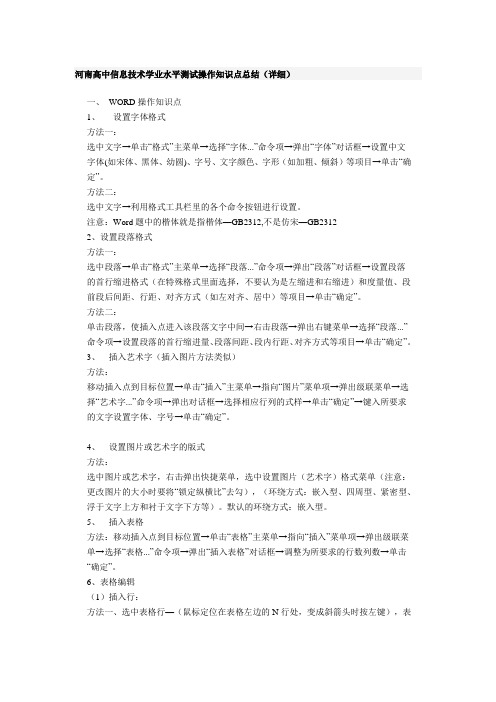
河南高中信息技术学业水平测试操作知识点总结(详细)一、WORD操作知识点1、设置字体格式方法一:选中文字→单击“格式”主菜单→选择“字体...”命令项→弹出“字体”对话框→设置中文字体(如宋体、黑体、幼圆)、字号、文字颜色、字形(如加粗、倾斜)等项目→单击“确定”。
方法二:选中文字→利用格式工具栏里的各个命令按钮进行设置。
注意:Word题中的楷体就是指楷体—GB2312,不是仿宋—GB23122、设置段落格式方法一:选中段落→单击“格式”主菜单→选择“段落...”命令项→弹出“段落”对话框→设置段落的首行缩进格式(在特殊格式里面选择,不要认为是左缩进和右缩进)和度量值、段前段后间距、行距、对齐方式(如左对齐、居中)等项目→单击“确定”。
方法二:单击段落,使插入点进入该段落文字中间→右击段落→弹出右键菜单→选择“段落...”命令项→设置段落的首行缩进量、段落间距、段内行距、对齐方式等项目→单击“确定”。
3、插入艺术字(插入图片方法类似)方法:移动插入点到目标位置→单击“插入”主菜单→指向“图片”菜单项→弹出级联菜单→选择“艺术字...”命令项→弹出对话框→选择相应行列的式样→单击“确定”→键入所要求的文字设置字体、字号→单击“确定”。
4、设置图片或艺术字的版式方法:选中图片或艺术字,右击弹出快捷菜单,选中设置图片(艺术字)格式菜单(注意:更改图片的大小时要将“锁定纵横比”去勾),(环绕方式:嵌入型、四周型、紧密型、浮于文字上方和衬于文字下方等)。
默认的环绕方式:嵌入型。
5、插入表格方法:移动插入点到目标位置→单击“表格”主菜单→指向“插入”菜单项→弹出级联菜单→选择“表格...”命令项→弹出“插入表格”对话框→调整为所要求的行数列数→单击“确定”。
6、表格编辑(1)插入行:方法一、选中表格行—(鼠标定位在表格左边的N行处,变成斜箭头时按左键),表格—插入行方法二、在表格的中间或结尾插入行:把鼠标定位在此行后面的回车符前,按一下“回车键”(或TAB键、或选“插入行”)。
- 1、下载文档前请自行甄别文档内容的完整性,平台不提供额外的编辑、内容补充、找答案等附加服务。
- 2、"仅部分预览"的文档,不可在线预览部分如存在完整性等问题,可反馈申请退款(可完整预览的文档不适用该条件!)。
- 3、如文档侵犯您的权益,请联系客服反馈,我们会尽快为您处理(人工客服工作时间:9:00-18:30)。
Word操作题考点总结常用工具栏、格式工具栏的调出:视图菜单——工具栏——常用、格式1、设置字体、添加底纹字体的设置:选中文字——格式——字体字符间距、文字效果的设置:选中文字——格式——字体——字符间距、文字效果底纹的设置:选中文字——格式——边框和底纹2、设置段落、行距选中段落——格式——段落——行距、首行缩进(找特殊格式)、段前段后、左缩进右缩进3、页面设置文件——页面设置页边距(上下左右)、纸型4、图片插入图片:先把光标放到插入的位置,插入——图片——来自文件图片大小设置:选中图片——格式——图片——大小——输入高、宽值(根据情况取消或勾选“锁定纵横比”)图片环绕方式的设置:选中图片——格式——图片——版式——选择合适的环绕方式(若找不到需要的环绕方式,点击高级)5、艺术字插入艺术字:先把鼠标光标放到插入的位置,插入——图片——艺术字艺术字环绕方式的设置:选中艺术字(鼠标呈四向箭头单击)——格式——艺术字——格式、版式更改艺术字的样式、字体:选中艺术字——艺术字工具栏(若没有,选择视图菜单——工具栏——艺术字)6、自选图形插入自选图形:插入——图片——自选图形——出现自选图形对话框选中合适的图形,然后拖拉鼠标绘制图形自选图形的设置:选中自选图形——格式——自选图形——设置自选图形格式——颜色线条、大小、版式7、文本框插入文本框:插入——文本框——横排、竖排文本框的设置:文本框上单击——格式——文本框——设置文本框格式——颜色线条、大小、版式8、项目编号选中需要添加项目符号的段落——格式——项目符号和编号——编号9、特殊符号插入——特殊符号——特殊符号10、分栏分栏:格式——分栏——选择分的栏数取消分栏:格式——分栏——选择一栏11、页眉和页脚、页码视图——页眉和页脚插入——页码12、新建Word文件找到要求的文件夹——空白处右击——新建——Microsoft Word文档——输入文件名13、制作表格表格——插入——表格合并单元格:拖动鼠标选中需要合并的单元格——右击——合并单元格文字居中对齐:拖动鼠标选中整个表格——右击——单元格对齐方式——中部居中插入一行:单击需要插入的位置——表格——插入——行在上方(下方)14、保存、另存文件文件——保存文件——另存为Excel操作题考点总结2、设置字体、合并居中选中单元格——格式——单元格——字体选中单元格——单击格式工具栏右对齐的右边“合并及居中”按钮2、填充底纹颜色选中单元格——格式工具栏3、插入一行:选中单元格——插入——行(默认在选中单元格的上方插入一行)4、自动填充编号输入1002,选中1001和1002两个单元格,拖动右下角实心十字形5、设置行高、列宽选中行(或列)——格式——行(列)——行高(列宽)6、设置内外框线选中单元格区域——格式——单元格——边框(先选后点)7、设置数据类型(数值型、货币型、百分比)选中数据——格式——单元格——数字8、重命名工作表Sheet1、复制Sheet1中数据到Sheet2相同位置下方Sheet1上右击——重命名选中数据——右击“复制”——切换到Sheet2——右击“粘贴”9、条件格式选中数据——格式——条件格式10、页面设置文件菜单——页面设置11、用公式计算单击需要存放数据的单元格——输入“=”号——根据公式计算——自动填充12、用函数计算单击需要存放数据的单元格——插入——函数——选择函数(Sum求和,Average求平均,Max求最大值,Min求最小值)——默认数据区域(不对的改)——自动填充13、排序选中数据区域——数据——排序——选择关键字——升(降)序14、筛选单击关键字——数据——筛选——自动筛选——自定义15、创建图表(数据点折现图、簇状柱形图、饼图)选中数据区域——插入——图表信息技术基础1、信息的定义:①信息是事物的运动状态及其状态变化的方式。
②物质存在的一种方式、形态或运动状态,也是事物的一种普遍属性,一般指数据、消息中所包含的意义。
③通俗的定义:信息是用语言、文字、数字、符号、图像、声音、情景、表情、状态等方式传递的内容。
2、信息的四大特征:载体依附性、价值型、时效性、共享性构成世界的三大要素:物质、能量、信息3、信息技术(IT)的定义:一切与信息的获取、加工、表达、交流、管理和评价等有关的技术。
4、五次信息技术革命:第一次是语言的使用,是从猿进化到人的重要标志第二次是文字的创造,使信息的存储和传递首次超越了时间和地域的局限第三次是印刷术的发明,为知识的积累和传播提供了更为可靠的保证第四次是:电报、电话、广播、电视的发明与普及,进一步突破了时间和空间的限制第五次是计算机技术与现代通信技术的普及应用,将人类社会推进到了数字化的信息时代5、信息获取的一般过程:定位信息需求——选择信息来源——确定信息获取方法——评价信息6、搜索引擎的分类:全文搜索引擎(关键词查询):百度、Google目录索引类搜索引擎(分类检索):新浪、搜狐、雅虎7、文件的类型:可执行文件:.exe数据文件:类型扩展名常用加工工具文本txt、doc、html、pdf Word图形图像jpg、bmp、psd、gif Photoshop音频mp3、wav、wma、midi CoolEditPro视频mp4、avi、rm、wmv、flv、mpeg Premiere动画swf、gif Flash8、人工智能应用:1)模式识别:指纹识别、语音识别、光学字符识别(OCR)、手写识别2)机器翻译3)其他应用:智能机器人、计算机博弈、智能代理技术、专家系统、机器证明、数据挖掘9、在Excel2003中新建一个工作簿时,默认包含3张工作表,一个Excel工作薄最多有255张工作表,每张工作表最多包含256列、65536行。
10、Excel计算常用的四个函数:Sum求和、Average求平均值、Max求最大值、Min求最小值11、网页制作工具:FrontPage、Dreamveaver12、文件管理的概念——计算机中的个人数字化信息资源大多是以文件为单位进行管理的,如电子表格、资源管理器、收藏夹等管理方式,我们称之为文件管理13、数据库中行称为记录,列称为字段数据库的种类:关系型数据库、层次型数据库、网络型数据库三种信息资源管理方式:人工管理——计算机文件管理——数据库管理算法与程序设计1、计算机解决问题的过程:分析问题——设计算法——编写程序——调试运行程序2、程序——人们针对某一需要而为计算机编制的指令序列3、程序设计语言的发展经历了机器语言、汇编语言、高级语言的发展过程。
比较流行的高级语言有BASIC、C/C++、FORTRAN、PASCAL、COBOL、JAVA4、算法的概念——算法就是解决问题的方法和步骤。
5、算法的特征:有穷性、确定性、输入(可以没有输入)、输出(必须有输出)、可行性6、算法的三种描述方法:自然语言、流程图、伪代码7、流程图符号的含义:圆角矩形——开始或结束、平行四边形——输入输出、菱形——判断、矩形——处理8、三大控件及其重要属性:按钮CommandButton——Caption、标签Label——Caption、文本框TextBox——Text文本框可以用来输入或输出,标签用来显示不被用户修改的文本9、VB的数据类型:数值型:整型Integer、长整型Long、单精度型Single、双精度型Double;字符型String、布尔型Bool(或Boolean)、日期型Date10、定义常量:Const 常量名[As 类型]=表达式定义变量:Dim 变量名As 数据类型11、变量的命名规则1)必须以字母或汉字开头,不能以数字或其他字符开头。
2)只能由字母、汉字、数字和下划线组成,不能含有小数点、空格等字符。
3)字符个数不超过255个。
4)变量名不能使用VB中的保留字5)VB不区分变量名中字母的大小写6)为增加程序的可读性,变量名最好取有意义的名称12、算术运算优先级排列为:① ^ (乘方)②-(取负)③*(乘)/(除)④\(整除)⑤mod(整除求余)⑥ +或-(减号)关系运算符优先级相同:=、<、>、<=、>=、<> (不等于)逻辑运算符优先级:①Not(取反) ②And(与)③Or(或)。
13、VB函数1)与用户交互函数:InputBox()函数、MsgBox()函数2)数学函数:Abs(x)求绝对值、Sqr(x)求平方根、Int(x)求<=x的最大整数、Cint(x)四舍五入求整、Rnd(x)返回[0,1) 即包括0,但不包括1之间的一个随机数3)字符串函数:Len求字符串的长度、Left截取字符串左边部分、Right截取字符串左边部分、Mid从中间指定位置截取字符串4)常用转换函数:Val(字符串)将字符串转换为数值、Str(数值)将数值转换为字符串14、程序的三种基本结构:顺序结构、选择结构、循环结构15、面向对象程序设计的特征包括:继承性、多态性、封装性。
